win10系统更新怎么关闭gp(win10关闭)
- 分类:硬件教程 发布时间: 2023年04月02日 10:41:51
如何关闭系统自动更新 Win10怎么关闭自动更新
win10关闭自动更新的方法:
工具:
win10系统
1、对于Windows10专业版及其以上版本的操作系统,可以通过组策略编辑器来控制Windows10系统的更新功能,那么先按下Windows徽标键+R键,打开运行窗口命令,在窗口命令中输入“gpedit.msc”。
2、打开组策略编辑器以后,先依次点击计算机配置-管理模板-Windows组件菜单选项。
3、接下来,在Windows组件菜单窗口中,点击选择“Windows更新”子菜单项,然后在右侧的配置选项中找到“配置自动更新”。
4、双击右侧的“配置自动更新”选项,在打开的页面中默认是未配置选项,如果想关闭自动更新功能,要在左侧选项中选择“已禁用”,然后点击确定按钮,这样便可以顺利关闭Windows10系统的自动更新功能。
注:系统更新是提升性能的,关闭了自动更新,自己要记得更新系统。
win10怎么关闭或者暂停系统自动更新呢?
取消或者停止或者暂停Windows系统更新的方法如下,请参考:
Win10关闭或者屏蔽自动更新的四个方法:
第一种方法
1我们右击电脑左下角的微软按钮,弹出的界面,我们点击运行;
2弹出的运行中,我们输入services.msc,之后点击确定;
3弹出的界面,我们双击Windows Update;
4弹出的界面,我们将启用状态改为禁用,之后点击确定即可。
第二种方法
1我们点击电脑左下角的微软按钮,弹出的界面,我们点击设置;
2弹出的界面,我们点击更新和安全;
3弹出的界面,我们Windows更新,然后点击高级选项;
4在高级选项中,我们将自动更新关闭即可。
第三种方法
1还是在刚刚的那个高级选项中,我们点击传递优化;
2然后我们点击高级选项;
3之后我们看到下载设置和上传设置,我们将滑动按钮全部滑到最左边;
4滑动到位后,基本就控制了下载和上传,这样就可以避免升级了。
方法四:
可以通过Q Q 电 脑 管 家,关闭系统更新:
打开Q Q 电 脑 管 家主界面,依次点击:左侧【病毒查杀】--右下角【修复漏洞】--右上角【设置】--在“其他设置”中勾选【关闭微软自动更新】。
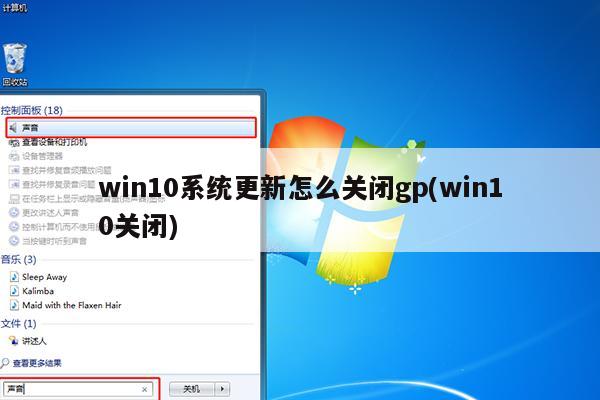
电脑win10系统老是自动更新怎么关闭
1、首先,在win10桌面找到“我的电脑”,右键点击“我的电脑”选择“管理”。
2、然后在“我的电脑”中右侧找到“服务和应用程序”点击“服务”。
3、然后在右侧目录中找到“Windows Update”,双击选中。
4、然后在“Windows Update”中找到“常规”,启动类型选择“禁用”。
5、然后在“恢复”位置“第一次失败”和“第二次失败”都改为“无操作”。
6、然后点击“确定”,win10系统自动更新关闭完成。
猜您喜欢
- uc浏览器下载安装手机版2022/10/09
- 戴尔笔记本安装系统后无法启动(戴尔笔..2023/03/20
- 制作win10安装u盘需要多大(制作win10..2023/03/19
- 海鸥云电脑游戏电话(海鸥客户端app)..2023/03/04
- 安卓怎么下tiktok国际版|手机(安卓手..2023/03/27
- 苹果电脑做双系统有什么影响(苹果电脑..2023/04/01
相关推荐
- 电影播放器软件排行榜前十名(电影播放.. 2023-02-12
- 手机打印软件免费版(免费打单软件).. 2023-02-28
- 蘑菇云游戏最新兑换码大全(蘑菇云游戏.. 2023-02-14
- win7旗舰版激活序列号(win7 序列号 激.. 2023-02-28
- pe系统如何修复系统(pe里怎么修复系统.. 2023-04-01
- 电脑wps基本操作教程(电脑wps基本操作.. 2023-02-15




